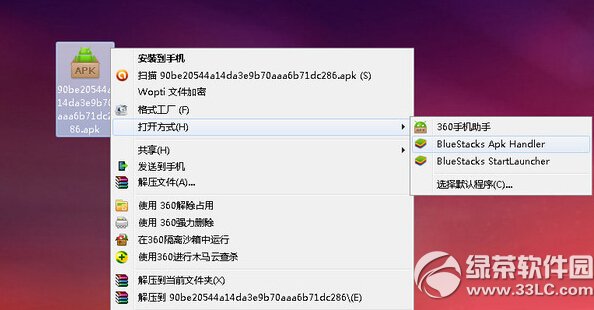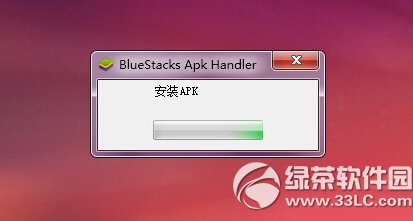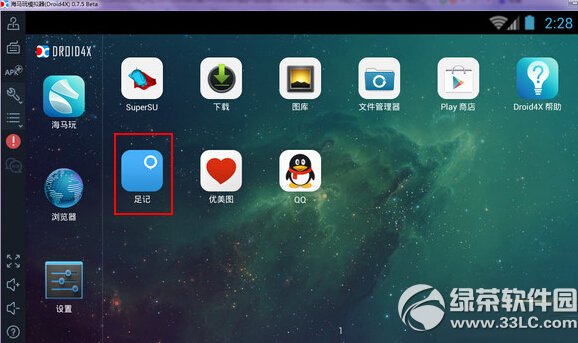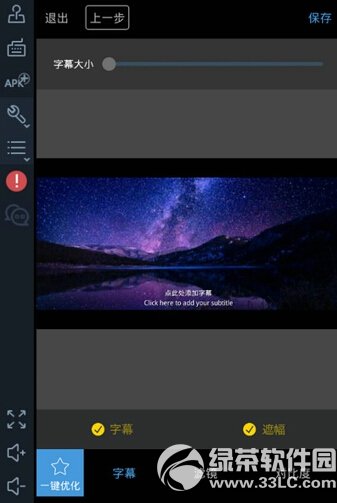足记PC版怎么给图片加字幕 足记PC版图片加字幕图文说明教程
发表时间:2023-08-07 来源:明辉站整理相关软件相关文章人气:
[摘要]足记电脑版怎么给图片加字幕?足记app有很多朋友都在使用了,下面,太平洋下载网小乐哥分享足记电脑版图片加字幕教程,希望能帮助到大家!, 足记app不知不觉就火起来了,记得好像是关于旅行...
足记电脑版怎么给图片加字幕?足记app有很多朋友都在使用了,下面,太平洋下载网小乐哥分享足记电脑版图片加字幕教程,希望能帮助到大家!
,
足记app不知不觉就火起来了,记得好像是关于旅行的app,介绍一些电影中的拍摄场地,不知道怎么摇身一变就成了图片社交方面的应用,这两天被足记app的电影感图片给刷屏了,随便一副图加上一句似懂非懂的话,还有bigger than bigger 的英文和日文字幕,这样下去人人都可以成为王家卫啦,那么足记电脑版怎么给图片加电影感字幕呢?
首先在电脑上安装bluestacks这个安卓模拟器:电脑安卓模拟器(Bluestacks) v0.9.11 官方中文版
然后下载已经下载足记的apk安装文件到你的电脑:足记v2.1.2.1 手机版
在安卓模拟器开启的前提下,右键用安卓模拟器打开足记的apk
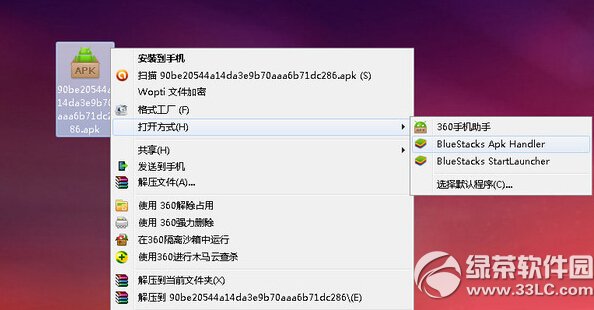
安装成功后可以看到,应用程序列表中已经新增了足记,单击它就可以直接运行了。
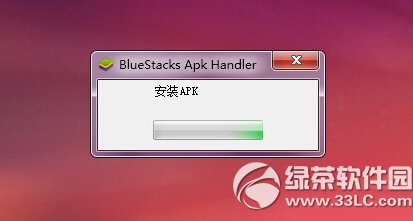
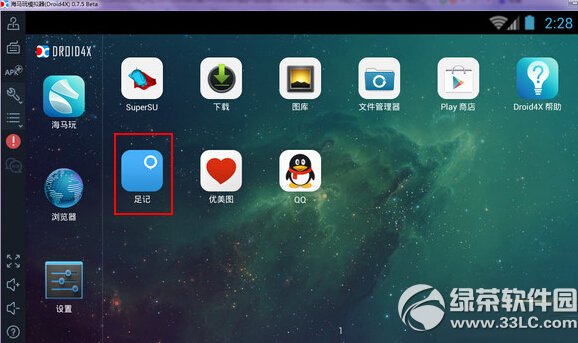
接下来就是打开“足记”—“拍照”—“选图”—“截图”—“加字幕”—“滤镜效果”—“保存”,搞定!
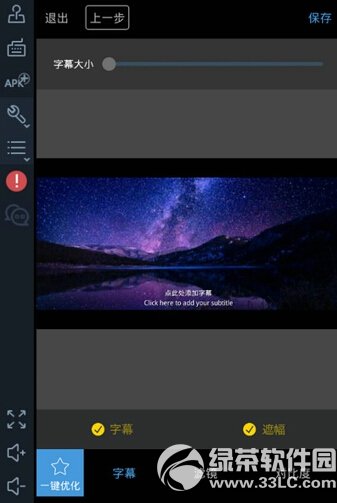
太平洋下载网软件园小编推荐阅读:
足记怎么用 足记app使用详细教程
豆瓣app下载地址 豆瓣app官方下载
学习教程快速掌握从入门到精通的电脑知识